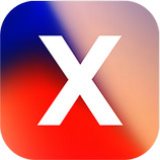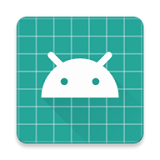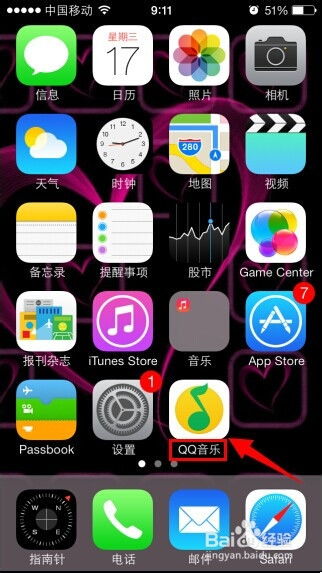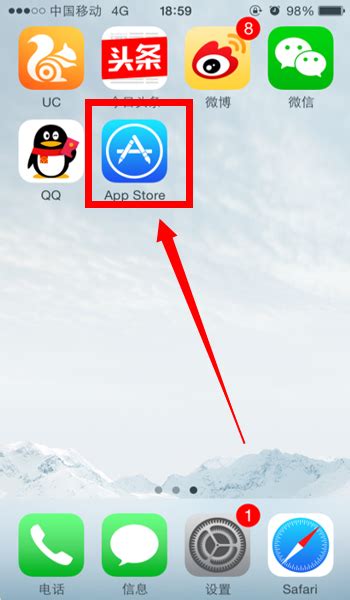如何在苹果iPhone手机上下载软件?
在探索如何为苹果iPhone手机下载软件的过程中,我们首先需要了解的是,苹果为其设备打造了一个封闭而安全的生态系统——App Store(应用商店),这是下载和安装各类应用程序(简称“App”)的主要途径。下面,我将详细而简洁地介绍如何在iPhone上下载软件,同时兼顾关键词布局与内容质量,确保信息既准确又易于理解。

第一步:解锁并打开iPhone
首先,拿起您的iPhone,通过面部识别(Face ID)或输入密码/指纹(Touch ID,如适用)来解锁手机。解锁后,屏幕亮起,您会看到主屏幕,上面布满了已安装的App图标。

第二步:找到并打开App Store
在主屏幕上,寻找并轻触蓝色的“App Store”图标。这个图标通常带有白色的苹果标志,很容易识别。一旦点击,您将被带入App Store的应用世界。
第三步:浏览或搜索应用
浏览应用
进入App Store后,您可以直接在首页浏览推荐的热门应用、游戏或者根据分类查找感兴趣的App。滑动屏幕,可以浏览不同的版块,如“游戏”、“App”、“故事”等。
搜索应用
如果您已经知道想要下载的应用名称,可以使用底部的搜索栏进行快速查找。只需在搜索栏中输入应用名称的关键词,App Store会自动显示相关结果。例如,如果您想下载“微信”,只需输入“微信”二字,然后点击搜索结果中的“微信”App。
第四步:查看应用详情并下载
点击您选中的App后,会进入该应用的详情页面。在这里,您可以查看应用的介绍、评分、评论、大小、兼容性以及是否需要付费等信息。
免费应用:如果应用是免费的,您会看到一个绿色的“获取”按钮,轻触后,应用会自动开始下载并安装到您的iPhone上。
付费应用:对于需要付费的应用,按钮会显示为价格(如“¥6.00”),轻触后会弹出确认购买的窗口,需要您输入Apple ID密码或使用Touch ID/Face ID完成支付后,应用才会开始下载。
第五步:等待下载与安装
下载过程中,您可以在屏幕底部的状态栏看到下载进度。同时,App Store的图标上也会出现一个旋转的圆圈,表示有下载任务正在进行。下载完成后,应用会自动安装到您的iPhone上,并可以在主屏幕上找到其图标。
第六步:启动应用
安装完成后,回到主屏幕,找到新安装的App图标,轻触它即可启动应用,开始使用。
注意事项与优化建议
1. 网络连接:确保您的iPhone已连接到稳定且快速的网络(如Wi-Fi),以加快下载速度。
2. 账户安全:在App Store中下载应用时,请确保您使用的是自己的Apple ID,并注意账户安全,避免密码泄露。
3. 更新与升级:定期检查并更新您的App,以确保获得最佳的性能和安全性。App Store的“更新”标签页会显示所有可更新的应用。
4. 内存管理:如果iPhone存储空间不足,可能会导致无法下载新应用。定期清理不常用的应用或数据,可以帮助释放存储空间。
5. 家长控制:若您为家庭成员设置了家长控制,部分应用可能会受到限制。请根据需要进行调整。
通过以上步骤,您就可以在苹果iPhone手机上轻松下载并安装所需的应用了。App Store提供了丰富多样的应用程序选择,无论是日常办公、学习教育、休闲娱乐还是健康运动,都能找到适合自己的应用,让您的iPhone生活更加丰富多彩。
- 上一篇: B站是什么意思?与百度有何不同?
- 下一篇: 电视剧《盗墓笔记》的正确观看顺序
-
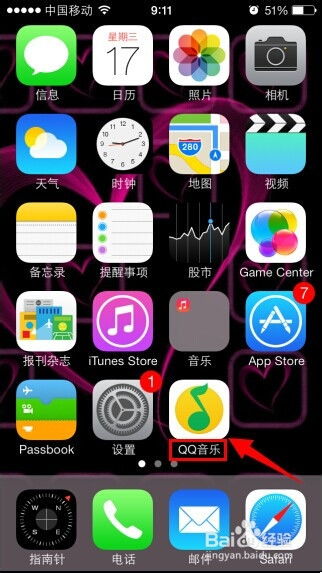 苹果iPhone手机如何下载MP3歌曲?资讯攻略02-14
苹果iPhone手机如何下载MP3歌曲?资讯攻略02-14 -
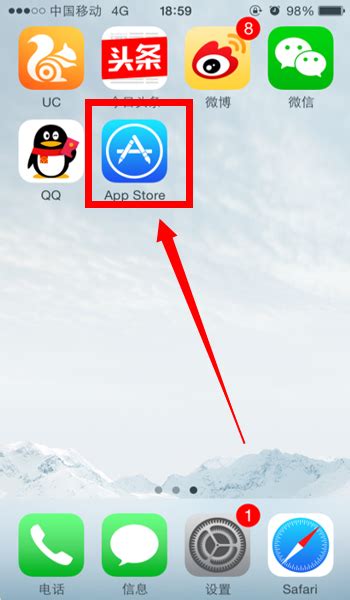 苹果手机怎样下载应用程序?资讯攻略10-26
苹果手机怎样下载应用程序?资讯攻略10-26 -
 苹果手机下载软件的超简单步骤,你学会了吗?资讯攻略10-26
苹果手机下载软件的超简单步骤,你学会了吗?资讯攻略10-26 -
 苹果手机如何高效下载应用资讯攻略10-25
苹果手机如何高效下载应用资讯攻略10-25 -
 苹果手机如何下载并安装软件?资讯攻略10-26
苹果手机如何下载并安装软件?资讯攻略10-26 -
 苹果手机如何下载迅雷应用资讯攻略11-17
苹果手机如何下载迅雷应用资讯攻略11-17